- Start
- /
- Artikel



AI Assistant-rapporten in Analyzer
 In dit artikel
In dit artikel Feedback?
Feedback?Met het AI Assistant Dashboard kunt u de AI Assistant-functies in uw organisatie bewaken en beoordelen. Deze bieden gedetailleerde gegevens en analytics om het gebruik van en de impact op uw activiteiten te begrijpen.
Toegang tot het dashboard en rapporten van de AI Assistant
U hebt Supervisor- of Beheerdersrechten nodig om toegang te krijgen tot Analyzer.
| 1 |
Meld u aan bij Analyzer met de URL die u van uw beheerder hebt verstrekt. |
| 2 |
Om de rapporten van de AI Assistant te bekijken, kiest u een van de volgende opties:
Het DASHBOARD van AI Assistant en rapporten zijn momenteel niet beschikbaar in de Analyzer-bèta. |
Dashboard AI-assistent
Via het dashboard van DE AI Assistant kunt u de verschillende functies van de AI Assistant die binnen uw organisatie zijn geïmplementeerd, bewaken en evalueren. Dit dashboard biedt inzicht in de gegevens en analyses, die u helpen inzicht te krijgen in de omvang van het gebruik van de AI Assistant en de impact op uw activiteiten.
Het bevat de volgende rapporten:
- Het rapport Overzicht en Een desbewaarfunctie geeft inzicht in de welzijnspauzes die aan agents worden geboden.
- Het auto-AAN-DE-24-rapport geeft inzicht in de trends in de entrends.
- Het rapport Overzichten verbroken gesprekken biedt inzage in de verbroken oproepen.

Pad naar rapport: Dashboard > Standaardrapporten > Historische rapporten > Agentrapporten
Type uitvoer: tabel
Het dashboard en de rapporten van AI Assistant worden alleen weergegeven als uw organisatie is voorzien van add-on AI Assistant.
Samenvatting agent en een desbeending
Dit rapport biedt uitgebreide informatie over het aantal pauzes dat aan agents wordt geboden, samen met hun werklast en prestatiegegevens. Het helpt u de effectiviteit van de wellnessfunctie binnen uw organisatie te evalueren.
Gebruik dit rapport om effectief de prestatie- en klanttevredenheid te volgen, te analyseren en te optimaliseren.
Hieronder staan de belangrijkste inzichten uit het Rapport Overzicht agent en Inhaling:
- Wellness Breaks—Hoeveel wellness-pauzes heeft een agent ontvangen in een bepaalde periode?
- Werklast en prestaties—Wat waren de werklast en prestaties van de agent in die periode, en hoe zijn deze meetwaarden verbeterd sinds de wellnessfunctie werd ingeschakeld?
- Klantentevredenheid—Wat is de invloed van de wellness-functie op de klanttevredenheid en hoe zijn de SCORES van DE ENE OP DE andere tijd veranderd?
- Vergelijkende analyse— Hoe worden de gegevens van het overzicht van agenten vergeleken met die van agenten waarvoor deze functie niet is ingeschakeld?
Zie voor meer informatie het gedeelte 'Veelgestelde vragen (VEELgestelde vragen)' van het artikel "De werking van de agent verbeteren met burn-outdetectie en wellness-pauzes ".
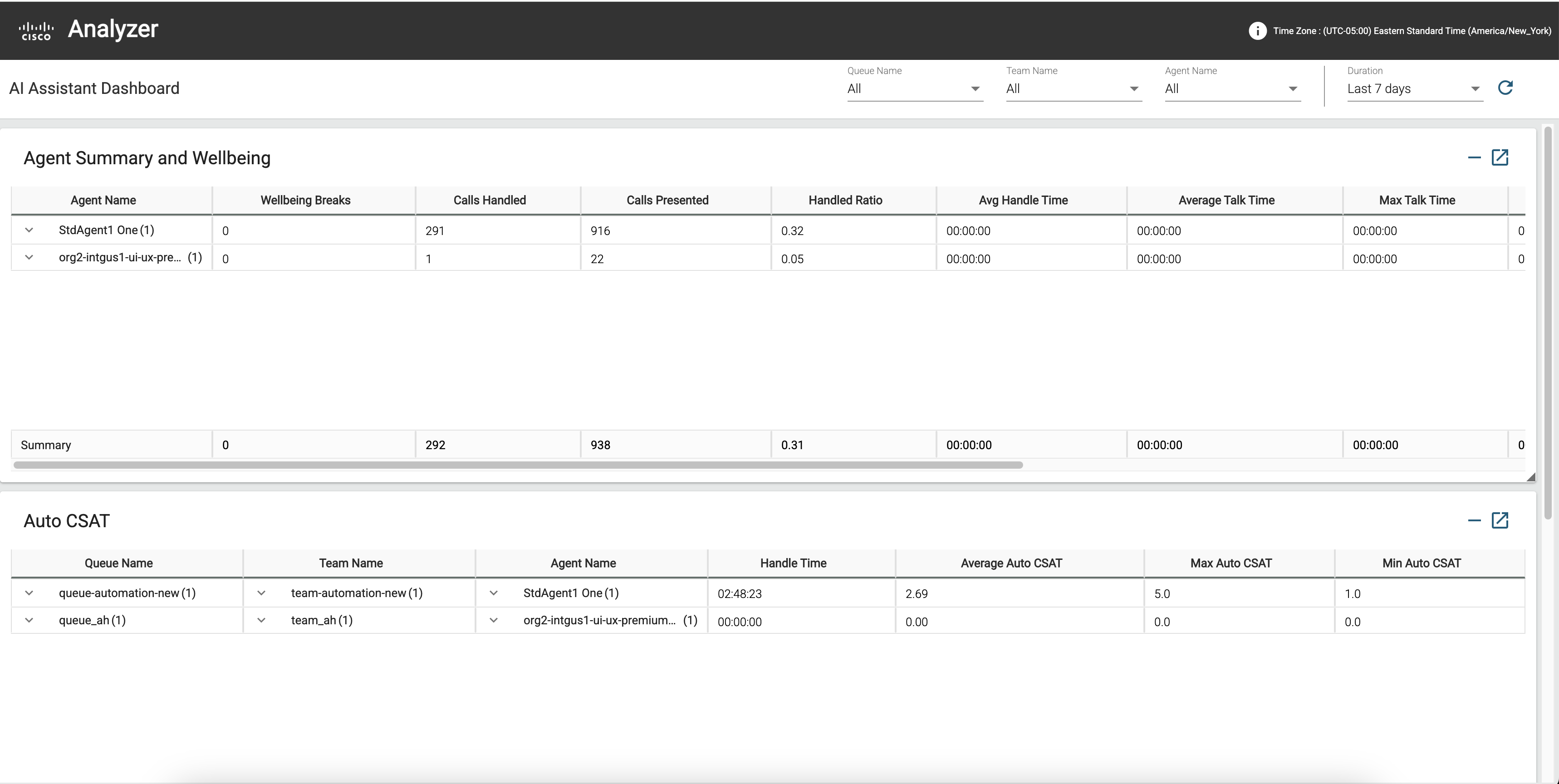
Pad naar rapport: Standaardrapporten > Transitierapporten
Het rapport Overzicht agent en Een dekbaarheid bevat één rij voor elke agent. Elke rij bevat een overzicht van de activiteiten van een agent.
Type uitvoer: tabel
Parameters die beschikbaar zijn in de tabel:
|
Parameter |
Beschrijving | Formule |
|---|---|---|
|
Agentnaam |
De naam van de agent. Gebruikt als: rijsegment |
|
|
Gesprekken afgehandeld |
Aantal inkomende gesprekken dat is verbonden met een agent.
|
Aantal van naam afrondingscode |
| Aangeboden gesprekken |
Het aantal gesprekken dat is verzonden naar de agent, ongeacht of de agent het gesprek heeft aangenomen. Als een gesprek werd verbonden met een agent, werd doorverbonden naar een andere agent en vervolgens weer terugkwam bij de oorspronkelijke agent, wordt de waarde voor de oorspronkelijke agent met twee verhoogd (één voor elke keer dat het gesprek werd aangeboden). |
Aantal van contactsessie-id |
| Afhandelingsverhouding | De verhouding tussen gesprekken die door een agent zijn afgehandeld en de gesprekken die aan de agent zijn aangeboden. | Afgehandelde gesprekken / aangeboden gesprekken |
| Gemiddelde verwerkingstijd | Gemiddelde verwerkingstijd voor alle oproepen die de agent heeft behandeld. | Totale verwerkingstijd / afgehandelde gesprekken |
| Gemiddelde tijd in gesprek | De gemiddelde tijd die een agent aan een gesprek heeft besteed. | Gemiddelde duur verbonden |
| Gem. wachttijd | De gemiddelde tijd die een agent een gesprek in de wachtstand heeft gezet. |
Gemiddelde duur in wacht |
| Maximale wachttijd | De maximale tijd die een agent een gesprek in de wachtstand heeft gezet. | Maximale duur in wacht |
| De Pauzes |
Het aantal geautomatiseerde vakantiepauzes die worden aangeboden aan agenten op basis van inzichten van berekeningen van de burn-outdetectie van agenten. |
Auto EN AAN DEN 20120
Dit rapport helpt u de trends op het gebied van klanttevredenheid (RESELLERST) te controleren , zodat u kunt beoordelen hoe wellness pauzes van invloed zijn op de weerbaarheid en prestaties van agents, wat op zijn beurt de klanttevredenheid beïnvloedt.
Hieronder volgen de belangrijkste inzichten waarin het Auto SNELTOETS rapport is opgenomen:
- Insights op agentniveau—Wat zijn de Automatische WIDGETT-scores voor interacties die door een specifieke agent zijn afgehandeld en wat zijn de gemiddelde, minimum- en maximumtrends voor die agent?
- Inzichten op teamniveau — Wat zijn de automatische EN VOLGENDE scores voor interacties die door een specifiek team zijn afgehandeld, en wat zijn de gemiddelde, minimale en maximale trends voor dat team
- Insights op wachtrijniveau — Wat zijn de Automatische ENT-scores voor interacties in een specifieke wachtrij, en wat zijn de gemiddelde, minimum- en maximumtrends voor die wachtrij?
- Vergelijkende analyse — Hoe verhoudt DE UW SCORES van verschillende agenten, teams en wachtrijen tot stand?
- Gebieden van verbetering — Op welke gebieden is coaching en training nodig om de prestaties van agenten te verbeteren?
- Interaction Audit — Welke interacties hebben verdere controles of klanten follow-ups nodig?
- Operationele verbeteringen — Op welke gebieden is er behoefte aan operationele of procesverbeteringen?
Zie voor meer informatie de sectie "Veelgestelde vragen (VEELgestelde vragen)" van het artikel Klanttevredenheid met meten .

Het rapport Auto OMA bevat één rij voor elke agent. Elke rij bevat een overzicht van de activiteiten van een agent.
Pad naar rapport: Standaardrapporten > Historische rapporten > Agentrapporten
Parameters die beschikbaar zijn in de tabel:
|
Parameter |
Beschrijving | Formule |
|---|---|---|
|
Agentnaam |
De naam van de agent. Gebruikt als: rijsegment |
|
| Naam wachtrij | De naam van een wachtrij. Gesprekken worden verplaatst van een toegangspunt naar een wachtrij en worden vervolgens omgeleid naar agenten. | Naam wachtrij |
| Teamnaam |
De naam van een team. Gebruikt als: rijsegment |
|
| Gemiddelde Auto DEZET |
Gemiddelde van de door AI gegenereerde automatische klanttevredenheidsscores |
|
| Max Auto AAN DEN 2012 |
Hoogste voorspelde automatische klanttevredenheidsscore |
|
| Min. Auto AAN DE ENE DEN 2012 |
Laagste voorspelde automatische klanttevredenheidsscore |
Overzichten verbroken gesprekken
Dit rapport biedt inzicht in de verbroken oproepen en evalueert de betekenis van het overzicht van verbroken gesprekken.
De totale gespreksduur is het aantal minuten dat klanten hebben besteed aan gesprekken die niet correct zijn beëindigd. Als overzichten voor het beëindigen van gesprekken zijn ingeschakeld voor de organisatie en deze klanten terugbellen, is dit de hoeveelheid tijd die kan worden verminderd met het afhandelen van gesprekken.
Een verbroken oproep wordt gecategoriseerd als een oproep met het type beëindiging dat is verlaten, plotselinge verbroken verbinding of doorverbindfout of een beëindigingsreden van een systeemfout of een time-out in wachtrij.
Hieronder staan de belangrijkste inzichten uit het rapport Overzichten verbroken gesprekken:
- Voordelen voor de organisatie: hoe werkt het inschakelen van overzichten voor het beëindigen van gesprekken ten goede aan een organisatie? Wat is de potentiële verbetering die op het aanzien van de verwerkingstijd kan worden aangebracht?
- De totale duur van gesprekken bepalen: wat is de totale duur van gesprekken die niet correct zijn beëindigd?
- De gesprekstypen identificeren. Welke typen gesprekken worden beschouwd als beëindigd?
- Aantal gespreksdruppels - Hoeveel gespreksdruppels ondervinden mijn klanten?
- De oorzaak van gespreksdruppels vaststellen: wat is de belangrijkste oorzaak van gespreksdruppels die mijn klanten ondervinden?
Zie voor meer informatie het gedeelte 'Veelgestelde vragen' van het artikel Verbeter uw efficiëntie met AI-gegenereerde overzichten .
Pad naar rapport: Standaardrapporten > Historische rapporten > Agentrapporten

Het rapport Overzichten verbroken gesprekken bevat één rij voor elke agent. Elke rij bevat een overzicht van de activiteiten van een agent.
Parameters die beschikbaar zijn in de tabel:
|
Parameter |
Beschrijving | Formule |
|---|---|---|
|
Agentnaam |
De naam van de agent. Gebruikt als: rijsegment |
|
| Naam wachtrij | De naam van een wachtrij. Gesprekken worden verplaatst van een toegangspunt naar een wachtrij en worden vervolgens omgeleid naar agenten. | Naam wachtrij |
| Teamnaam |
De naam van een team. Gebruikt als: rijsegment |
|
| Locatienaam |
De callcenterlocatie waarnaar een oproep is omgeleid. Gebruikt als: rijsegment |
|
| Gespreksduur |
De tijd die is verstreken tussen de begintijd en eindtijd van het gesprek. |
|
| Beëindigingstype |
Een tekstreeks die aangeeft hoe een gesprek is beëindigd. |
Waarde van het beëindigingstype |
| Reden beëindiging |
De reden van het beëindigen van het contact. Dit kan een van de volgende redenen zijn:
|
Uw rapporten aanpassen en trendregeldiagrammen maken
U kunt uw rapporten aanpassen en trendregeldiagrammen maken. In de volgende secties wordt het rapport Auto AAN de grote lijn gebruikt om uit te leggen hoe u een rapport aanpast en hoe u trendregeldiagrammen maakt.
Het Auto OMA-rapport in het AI Assistant Dashboard aan te passen
U kunt uw rapport aanpassen in het AI Assistant-dashboard. Hier vindt u de stappen om het rapport Auto AAN te passen en u kunt dezelfde benadering toepassen om andere rapporten aan te passen.
| 1 |
Meld u aan bij Analyzer. |
| 2 |
Navigeer naar . Selecteer het AI Assistant-dashboard en klik op de puntjes om de rapportopties weer te geven. Kies De optie Kopie maken om een aangepaste versie van het dashboard te maken. Klik op Opslaan als en sla het op in de gewenste map. |
| 3 |
Navigeer naar de . Selecteer het Auto DEZE RAPPORT en klik op de puntjes om de rapportopties weer te geven. Kies De optie Kopie maken om een kopie van het rapport Auto DEZE te maken om deze indien nodig te wijzigen. Klik op Opslaan als en opslaan in de gewenste map. |
| 4 |
Enquêtes integreren:
|
| 5 |
Navigeer naar de map waar u uw aangepaste dashboard hebt opgeslagen en klik op Bewerken. Voeg bij De aan de module aangepaste Auto GADGETT-rapport dat u in stap 2 hebt gemaakt, toe aan het aangepaste AI Assistant Dashboard. Klik op Opslaan. 
|
Trendlijndiagrammen maken
U kunt trendregeldiagrammen maken met uw rapporten. Hier volgen de stappen voor het maken van trend lijngrafieken met behulp van het rapport Auto DEZE REEKS om aan de hand van tijdsschommelingen in en om zo waardevolle inzichten te verkrijgen in de agentprestaties, de efficiëntie van het team en de trends op het gebied van klantervaringen. u kunt op dezelfde manier trendregeldiagrammen maken in andere rapporten.
| 1 |
Meld u aan bij Analyzer. |
| 2 |
Navigeer naar . Selecteer het AI Assistant-dashboard en klik op de puntjes om de rapportopties weer te geven. Kies Kopie maken om een aangepaste versie van het dashboard te maken. Klik op Opslaan als en sla het dashboard in de gewenste map op. |
| 3 |
Navigeer naar de . Selecteer het Auto DEZE RAPPORT en klik op de puntjes om de rapportopties weer te geven. Kies Een kopie maken om een kopie van het Rapport Auto AAN TE passen. U kunt ook een bestaande aangepaste versie opnieuw gebruiken. |
| 4 |
De berekening van de gegevens aanpassen in de tabel Auto AAN: Stel in het gedeelte Berekenen het interval in op Dagelijks voor het volgen van de trend of de gewenste tijdsperiode. |
| 5 |
Wijzig het uitvoertype in lijngrafiek in de vervolgkeuzelijst Een in een van de vervolgkeuzelijstEn . |
| 6 |
Verwijder alle profielvariabelen en behoud alleen de Gem. auto ALS u zich focust op de kernmetrieken. |
| 7 |
Voeg de aangepaste trendlijngrafiek toe aan uw aangepaste AI Assistant-dashboard. Klik op Opslaan. 
|
Dashboard en rapporten delen via browserkoppelingen
U kunt browserkoppelingen naar rapporten en dashboards delen met standaard- en premiumagenten die geen toegang hebben tot de Analyzer. Agenten kunnen rapporten en dashboards openen via de browserkoppelingen.
| 1 |
Meld u aan bij de Webex Contact Center Analyzer. |
| 2 |
Voer de visualisatie of het dashboard uit dat u wilt delen. |
| 3 |
Kopieer de URL die in de browser wordt weergegeven. U kunt deze URL met de agenten delen. |

 (boom) pictogram.
(boom) pictogram.  (puntjes) en klik op
(puntjes) en klik op 
